Налаштування голосової пошти на Android

Налаштувати голосову пошту на телефоні Android – це простий процес. Виконайте такі дії, щоб налаштувати голосову пошту та підготувати її до використання:
- Відкрийте додаток Телефон на вашому пристрої Android. Він представлений піктограмою телефонної трубки, розташованою внизу головного екрана.
- Доступ до клавіатури у програмі Телефон. Ви можете зробити це, натиснувши кнопку клавіатури в нижньому правому куті екрана.
- Натисніть і утримуйте клавішу з цифрою 1 на клавіатурі. Ця дія призведе до виклику вашої служби голосової пошти. Якщо ви налаштовуєте голосову пошту вперше, вам може бути запропоновано перейти до меню налаштувань. Торкніться «ОК» у підказці повідомлення.
- Якщо вашу голосову пошту налаштовано, система запитає вас a PIN-код. Якщо у вас немає PIN-коду, можливо, ваш постачальник послуг попередньо налаштував його. Перевірте свою документацію або зверніться до них за допомогою, якщо це необхідно.
- Отримавши доступ до послуги голосової пошти, виконайте вказівки голосові підказки щоб налаштувати привітання, змінити PIN-код і керувати іншими параметрами голосової пошти.
Щоб покращити роботу голосової пошти, ви також можете налаштувати Visual Voicemail на вашому пристрої Android. Ось як:
- Відкрийте програму Телефон і натисніть на Голосова пошта Вкладка.
- Натисніть на Налаштування параметр, представлений трьома крапками у верхньому правому куті екрана.
- У меню налаштувань знайдіть і виберіть Голосова пошта or Налаштування голосової пошти.
- Якщо буде запропоновано, введіть пароль або PIN-код свого облікового запису голосової пошти.
Завдяки візуальній голосовій пошті ви матимете доступ до транскрипцій голосової пошти, що дозволить вам читати їх замість прослуховування кожного повідомлення. Зауважте, що всі постачальники послуг можуть не підтримувати цю функцію, і може стягуватися додаткова плата.
Лише за кілька простих кроків ви налаштували голосову пошту на своєму пристрої Android. Ознайомтеся з доступними параметрами в налаштуваннях голосової пошти, щоб налаштувати роботу відповідно до своїх уподобань.
Доступ до налаштувань голосової пошти на Android
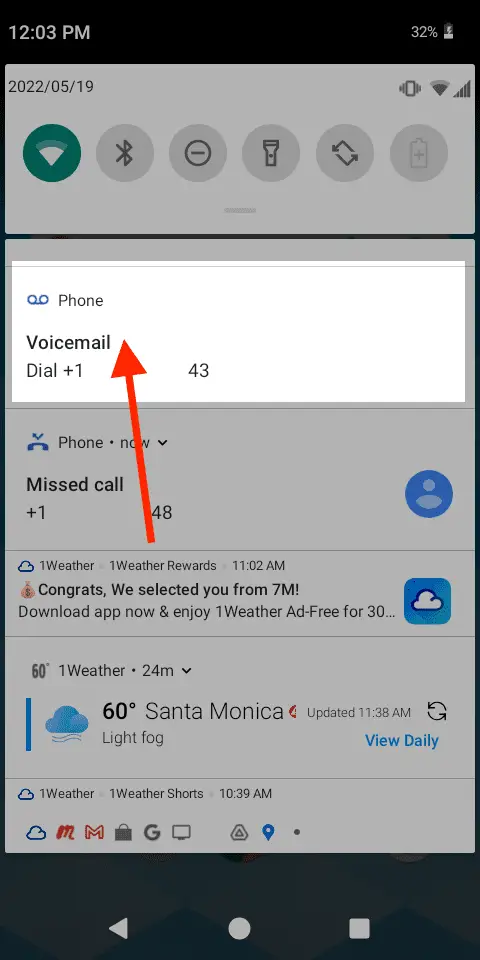
Перехід до налаштувань
Щоб отримати доступ до налаштувань голосової пошти на пристрої Android, почніть із відкриття Телефони додаток Це можна знайти на головному екрані або в панелі додатків у вигляді значка телефону. Одного разу Телефони програму відкрито, знайдіть значок меню з трьома крапками у верхньому правому куті та торкніться його, щоб отримати доступ до додаткових параметрів. У меню, що з’явиться, виберіть Налаштування or Налаштування дзвінків.
Перехід до параметрів голосової пошти
Після відкриття Налаштування or Налаштування дзвінків, прокрутіть вниз, доки не знайдете Голосова пошта варіант. Натисніть на Голосова пошта щоб отримати доступ до екрана налаштувань голосової пошти вашого пристрою Android. Тепер на цьому екрані ви можете:
- Налаштуйте голосову пошту
- Змініть свій номер голосової пошти
- Змініть привітання голосової пошти
- Налаштувати сповіщення голосової пошти
Витратьте час, щоб вивчити ці параметри та налаштувати роботу голосової пошти відповідно до ваших потреб. Переконайтеся, що ви зберегли всі зроблені зміни перед виходом із меню налаштувань.
Налаштування налаштувань голосової пошти Android
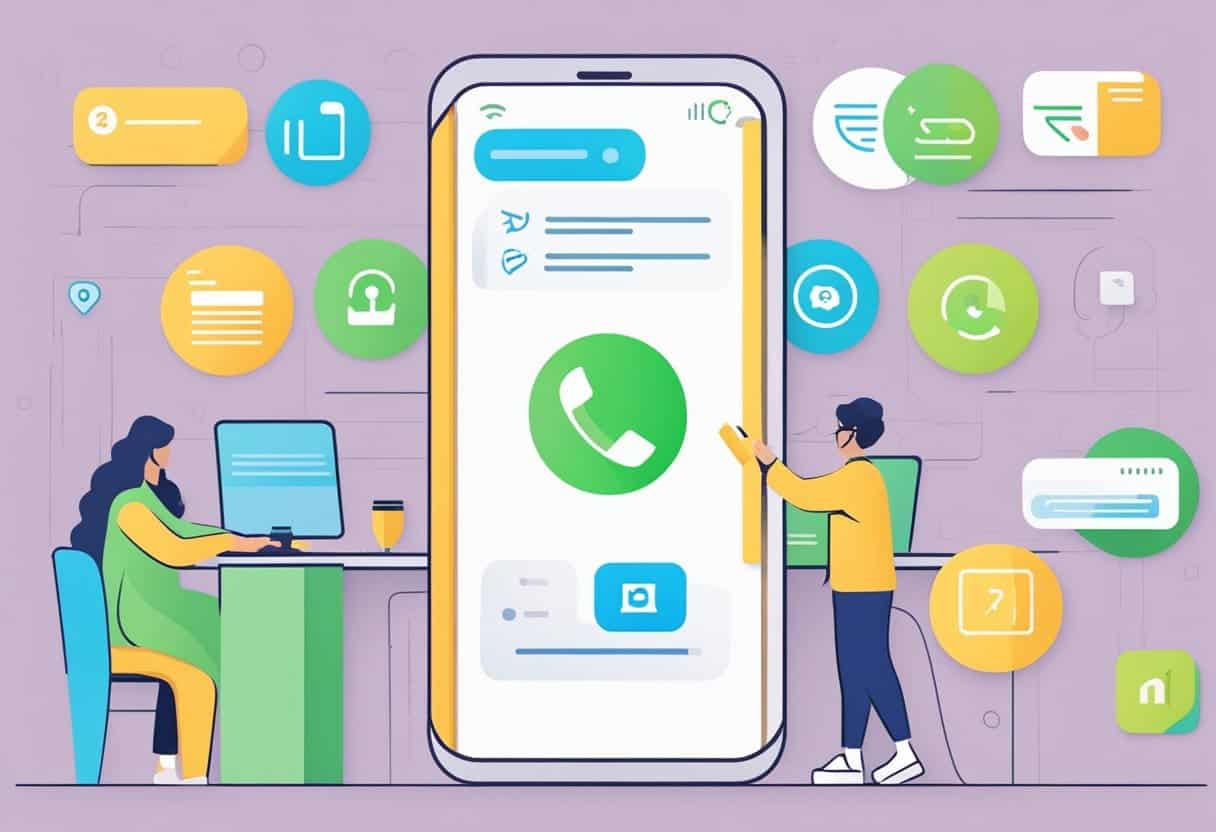
Запис привітання
Щоб налаштувати спеціальне привітання голосової пошти на телефоні Android, спочатку відкрийте Телефони і торкніться значка меню з трьома крапками у верхньому правому куті. Потім виберіть Налаштування і прокрутіть вниз, щоб знайти Голосова пошта варіант. Торкніться Привітання голосової пошти. Залежно від вашого оператора мобільного зв’язку процес може дещо відрізнятися. Знайдіть кнопку мікрофона або a Запис Привітання варіант. Дотримуйтеся вказівок на екрані, щоб записати та зберегти власне привітання.
Налаштування захисту паролем
Захист паролем необхідний для захисту вашої голосової пошти та збереження конфіденційності повідомлень. Щоб установити пароль для голосової пошти Android, виконайте такі дії:
- Відкрийте Телефони і торкніться значка меню з трьома крапками у верхньому правому куті.
- Select Налаштування, а потім прокрутіть униз до Голосова пошта.
- Кран Налаштування голосової пошти or Advanced Settingsзалежно від вашого пристрою та постачальника послуг.
- Знайдіть опцію, пов’язану з паролем голосової пошти, PIN-кодом або безпекою. Це може бути позначено Змінити пароль, Налаштувати парольабо PIN-код.
- Дотримуйтеся вказівок на екрані, щоб створити та підтвердити пароль голосової пошти.
Завжди вибирайте надійний пароль, який поєднує цифри, літери та спеціальні символи, і уникайте використання інформації, яку легко вгадати, як-от ваша дата народження чи номер телефону.
Використання функцій голосової пошти Android
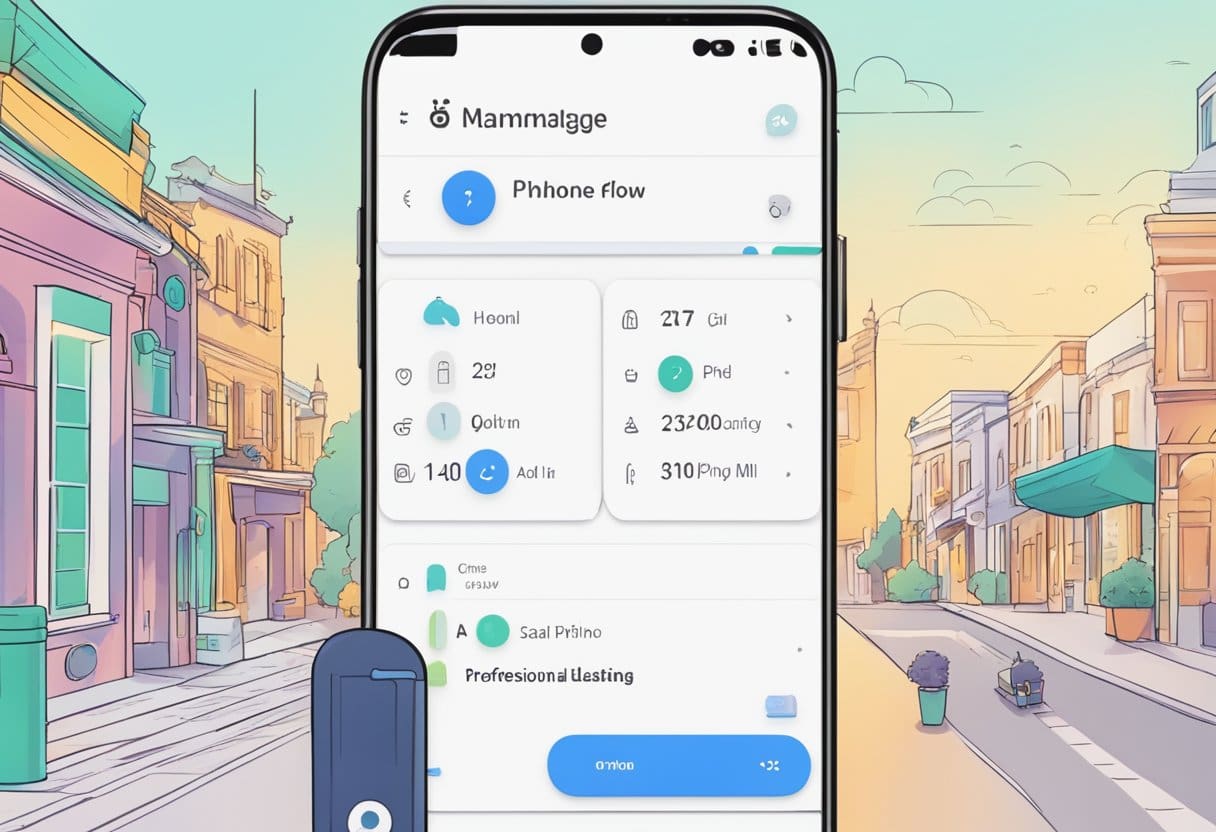
Прослуховування голосової пошти
Щоб прослухати свою голосову пошту, відкрийте Телефони на вашому пристрої Android. Далі натисніть і утримуйте номер 1 на клавіатурі. Це підключить вас до служби голосової пошти. Після підключення вам буде запропоновано ввести голосову пошту PIN-код. Введіть PIN-код і дотримуйтесь голосових підказок, щоб переміщатися та прослуховувати свої голосові повідомлення.
Видалення голосових повідомлень
Прослухавши голосове повідомлення, ви можете видалити його, виконавши такі дії:
- Прослухайте голосове повідомлення, яке потрібно видалити.
- Коли повідомлення закінчиться, голосові підказки підкажуть, яку клавішу натиснути, щоб видалити повідомлення. Конкретний ключ може відрізнятися залежно від вашого оператора, але це ключ
7ключ - Натисніть клавішу відповідно до вказівок, щоб видалити голосову пошту.
Дотримуйтесь голосових підказок, оскільки вони можуть надавати додаткові параметри чи інструкції.
Збереження голосових повідомлень
Щоб зберегти голосове повідомлення на пристрої Android, виконайте такі дії:
- Прослухайте голосове повідомлення, яке потрібно зберегти.
- Після завершення повідомлення виконайте голосові підказки, щоб зберегти повідомлення. Конкретна клавіша, яку потрібно натиснути, залежатиме від вашого оператора, але це
9ключ - Натисніть клавішу відповідно до вказівок, щоб зберегти голосову пошту.
Не забувайте регулярно перевіряти та керувати своєю голосовою поштою, щоб уникнути переповненої поштової скриньки, яка може перешкодити вам отримувати нові повідомлення.
Усунення поширених проблем
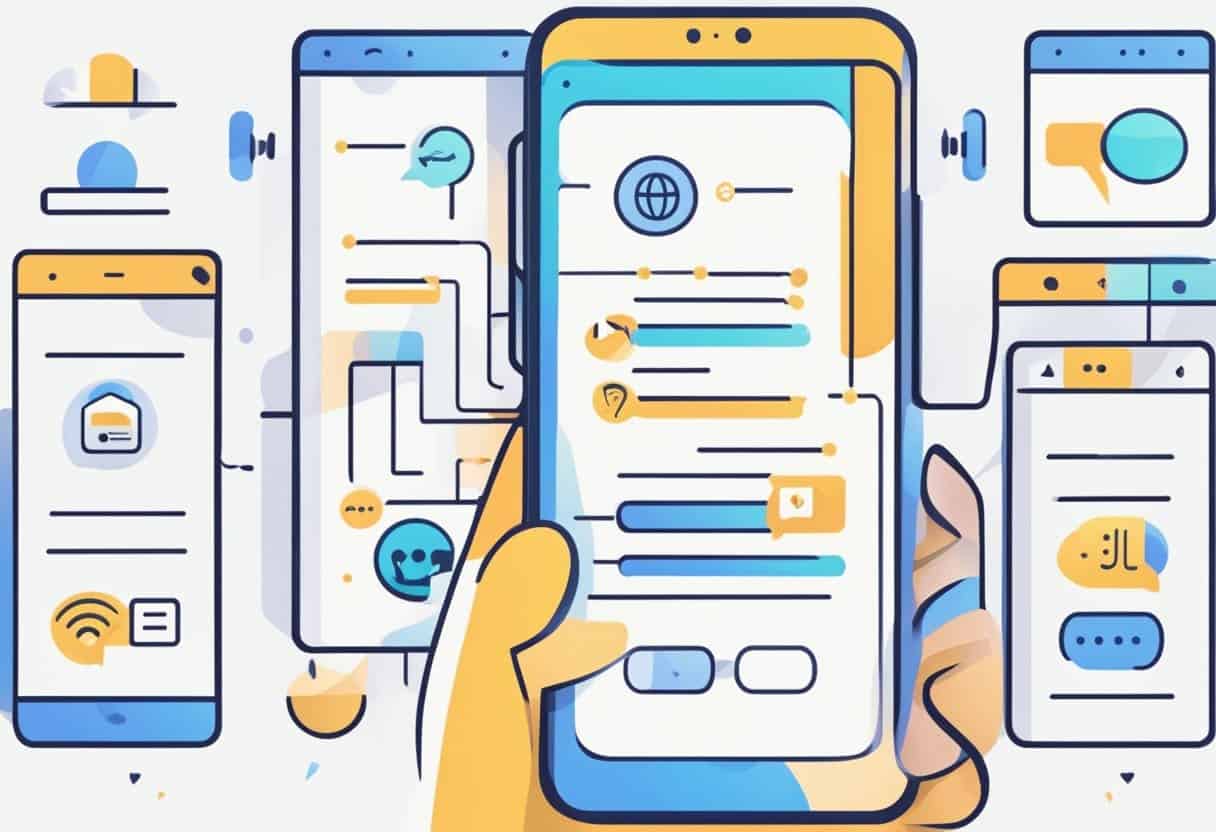
Під час налаштування голосової пошти на пристрої Android ви можете зіткнутися з деякими проблемами. У цьому розділі ми обговоримо дві поширені проблеми та їх вирішення: скидання пароля голосової пошти та оновлення налаштувань голосової пошти.
Скидання пароля голосової пошти
Забути пароль голосової пошти може бути неприємно, але його легко скинути. Виконайте такі дії:
- Відкрийте Телефон додаток на вашому Android пристрої.
- Натисніть кнопку значок меню з трьома крапками угорі, а потім виберіть Налаштування.
- під Загальне, знайдіть і виберіть Голосова пошта.
- перейдіть до додаткові настройки or Setup (залежно від вашого пристрою).
- Знайдіть Пароль or PIN-код і торкніться його.
- Дотримуйтеся вказівок, щоб скинути пароль.
Якщо ці кроки не допомогли, зверніться до свого постачальника послуг мережі, щоб отримати допомогу зі скиданням пароля.
Оновлення налаштувань голосової пошти
Якщо у вас виникають проблеми з голосовою поштою, наприклад сповіщення не з’являються або не вдається отримати доступ до повідомлень голосової пошти, оновлення налаштувань голосової пошти може їх вирішити. Ось як це зробити:
- Відкрийте Телефон додаток на вашому Android пристрої.
- Натисніть кнопку значок меню з трьома крапками угорі та виберіть Налаштування.
- Прокрутіть униз і натисніть на Голосова пошта варіант.
- Переконайтеся, що правильно оператор мережі вибрано в розділі Постачальник послуг, а ваш номер голосової пошти є точним. Якщо ні, введіть відповідний номер, наданий вашим оператором.
- Перевірте налаштування сповіщень та налаштування привітання щоб переконатися, що вони налаштовані відповідно до ваших уподобань.
Виконуючи ці кроки, ви зможете вирішити типові проблеми з налаштуваннями голосової пошти Android. Якщо проблеми не зникнуть, найкраще зв’язатися зі своїм оператором мережі, щоб отримати допомогу.
Останнє оновлення: 04 листопада 2023 р

Сандіп Бхандарі отримав ступінь бакалавра комп’ютерної техніки в Університеті Тапар (2006). Має 20 років досвіду роботи в технологічній сфері. Він має великий інтерес до різних технічних галузей, включаючи системи баз даних, комп'ютерні мережі та програмування. Ви можете прочитати більше про нього на його біо сторінка.

